SSDに交換
MacBook Airを買い、かなり使用頻度が減った我がG4(QuickSilver)。
でもまだ愛してるので弄りたくなったので弄ったのですが、今回は失敗のお話です。
2012/8/1up
一応断っておきますが、今回は失敗談です!
そんなわけで今回弄るために買った物はこれ↓
SSDですよ、奥さん!
時代はどんどん進み、最近ではネットブックのように軽量・低消費電力が不可欠とされるパソコンだけでなく、デスクトップPCでもその読み込みの速さからシステム用のストレージはSSD、音声ファイルや動画ファイル、写真データのように大きな容量を必要とするものは大容量でも低価格なHDDといったふうに使い分ける人が増えているようですね。
回転部分がないので静粛性に富む点もSSDを使う利点の一つ。
とはいえ、まだまだ高価なものですが、需要があるのか容量が少ないものはどんどん価格が下がってきています。
そこで買っちゃったのですw とはいえ、64GBと容量も少ないので価格も可愛いもんですよ。5,000円でお釣り来るくらい。
これでG4のくせに起動サクサク、アプリの立ち上がりもさっくさくかー?wwwとね。
パッケージ裏にもSSDの様々な利点やスペックが。
そうそう、SSDのイクナイ点と言えば高価だということの他にNAND方式のフラッシュメモリには寿命があるということもありましたね。
読み込みはいくらしても問題ないようですが、書き込み制限があるのです。しかし、実はこの寿命、HDDと比べてみると実際は極端に短いものではないのですよね。
仮に、普段パソコンを起動させて使っている時間が3時間/日だったとします。このSSDのパッケージに書いてある寿命は120万時間。
毎日安定して3時間きっかり使ったとして1,200,000÷3=400,000、さらに一年365日で割ると約1096年。まあ、うるう年とか考えても1,000年持つ計算ですwww
また、HDDの寿命時間はこのサイトによるとそこそこ過酷な状況でも27年とあります。情報が古いのと、筆者の方が“私は専門家ではない”と忠告されているので、あくまで参考ですが。
もちろん、動作温度やその他の環境、使用用途や使用頻度によっても寿命は変わりますね。コンピュータを強制電源OFFとかしても寿命が縮んだり、即死したりしますが。
いろいろ書いたわけですが、何を言いたいかというとSSDも気にするほど寿命短くねぇよってことです。
サーバーみたいに滅多なことがない限り1年中動いてるとか、そういうことさえなければ、個人ユーザーの一般的な使い方なら問題ないってことです。
むしろHDDは可動部分が多い分、故障するリスクも高いし、ベアリングなどが劣化するので寿命短い場合もあると思います。
いろいろ語りましたが(やっと)本体です。
左からSSD本体、取り付けネジと2.5 - 3.5インチ変換マウンタ、マニュアル、SATAケーブルに電源変換ケーブルです。
電源装置が古い(IDE世代の)コネクタでも付けられるよう配慮されている点が素晴らしいですね。
SSD本体はアルミ筐体で質感は高く、かつ軽いです。
本体に貼ってあるシールはコガネムシみたいに見る角度で色が変わって美しいです。
角の丸みもいい感じ。
本体裏もシールはコガネムシっぽいヤツです。
HDDのように基板むき出しじゃないので手に取るときも変に意識しなくていいです。
とりあえずUSBケースに入れてMacBook Airにつないでみました。
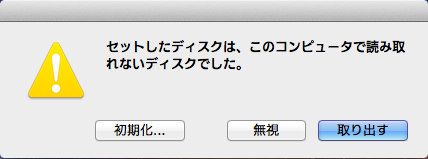
やはりか……と言わんばかりです。
ここは迷わず[初期化…]をクリックです。そもそも中にデータが入っていないので何の迷いもありませんね。
するとディスクユーティリティ.appが開くので、接続したSSDをクリックし、パーティションタブをクリックします。
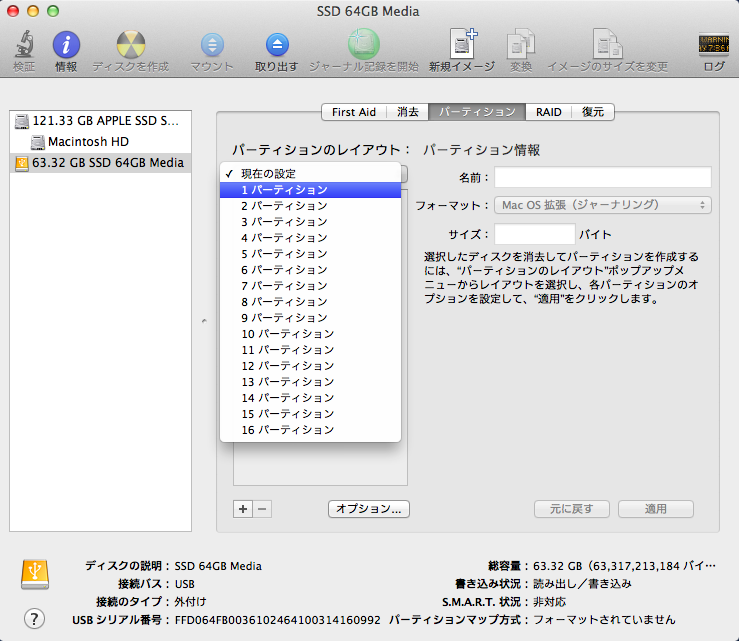
パーティションのレイアウトのプルダウンメニューをクリックするといくつのパーティションに分けるか選択できます。
今回は特に複数のパーティションに分ける必要がないので素直に1パーティションで決定。
次はパーティション方式を決定する必要があります。パーティションのグラフ下の[オプション…]をクリックします。
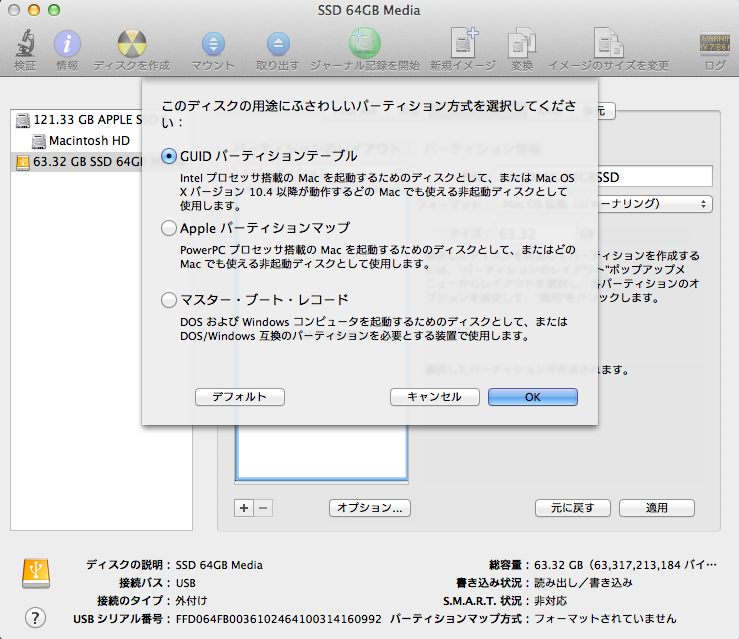
すると画像のようにパーティション方式を選択できます。
選択されているGUID パーティションテーブルは2006年にMacがIntelプロセッサに移行してから使用されているパーティション方式です。Intel Macはこの方式でなければ起動できません。
上から2つ目のApple パーティションマップはPowerPCプロセッサを用いているMacのパーティション方式です。PowerPCのMacはこの方式でしか起動できません。
一番下のマスター・ブート・レコードはWindowsの起動ディスクとか、一般的なUSBメモリなどに用いられている方式ですね。Mac使いの人でWindows使ってる人にデータを渡す場合はメモリーカードはこの方式でないといけませんね。
そんなわけで今回はG4(PowerPC)に入れるのでApple パーティションマップでフォーマットします。
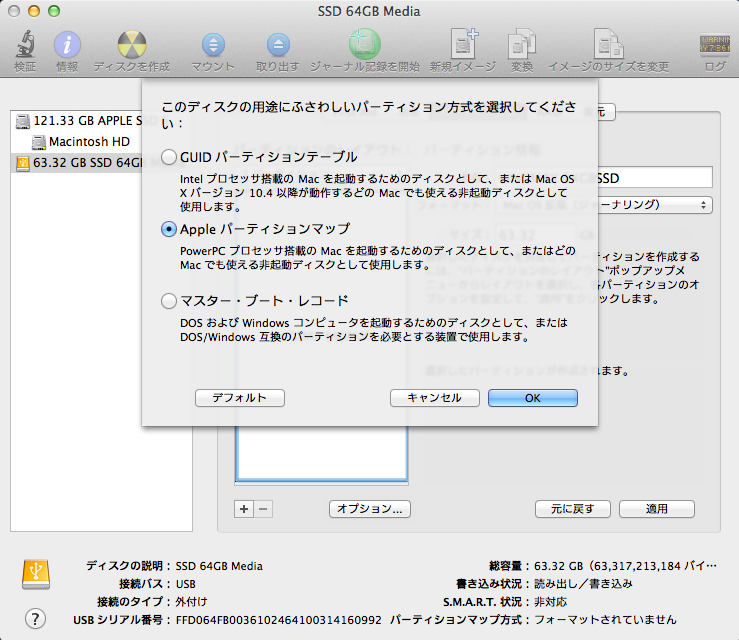
あとはOKをクリックして適用もクリックするだけ〜簡単ですね。
フォーマットはすぐに終わります。
さて認識されました。→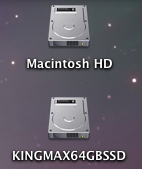
なんか……普通に認識されすぎて感動が薄いですがw
今度はG4の筐体にSSDを入れて、元々のシステムを丸々コピーするだけ!
固定もされてなく、汚い姿で申し訳ありません。
左が今回買ったSSDで、右が元々のHDDです。なんとどっちも2.5インチっていうw
次に起動して認識されることを確認します。
そしたらまたディスクユーティリティ.appを開きます。このアプリ普通にアプリケーションフォルダを探しても見つからないのでSpotlightを使って探すことをおすすめします。階層的にはアプリケーションフォルダ内のユーティリティフォルダに格納されていますよ。
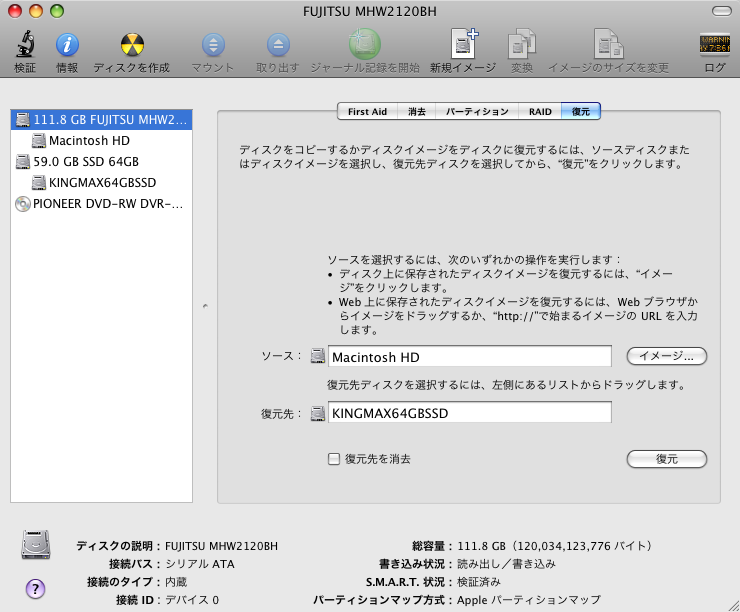
そしたらどの項目でもいいので左のマウントされているディスクやボリュームをクリックして復元タブをクリックします。
そして左のマウントされているボリュームからコピー元をソースに、コピー先を復元先にドラッグアンドドロップします。ディスクではなくボリュームですよ。
そして[復元]をクリックすると復元がスタートします。
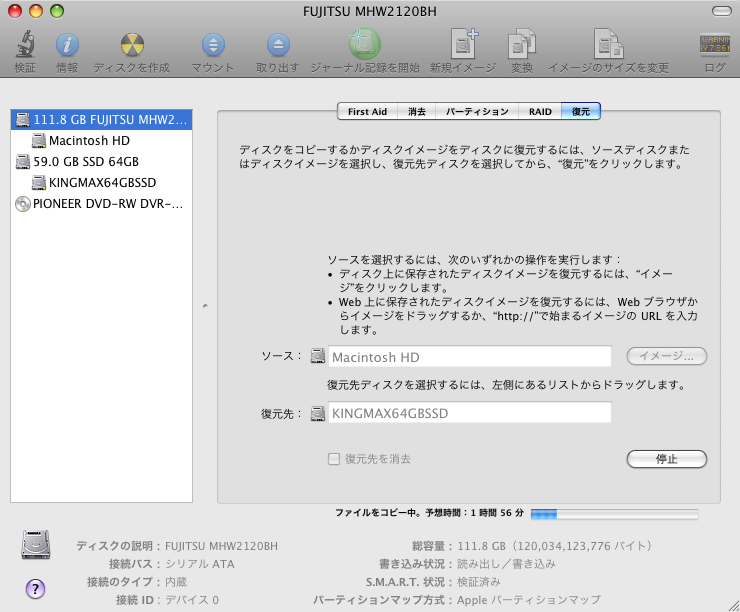
使用容量がたかだか30数GBなのですが、それでも結構時間がかかるので覚悟が必要です。自分は晩飯前に初めて寝る前に終了した感じです。
これが終了したら今度は起動確認。
違うディスクから起動する場合はシステム環境設定.appから起動ディスクをクリック、そしてコピーしたディスクを選択して[再起動…]をクリックすることで今回コピーしたSSDから起動できます。
そして再起動。
無事起動!
でもSpotlightの索引作成にかなり時間がかかります。
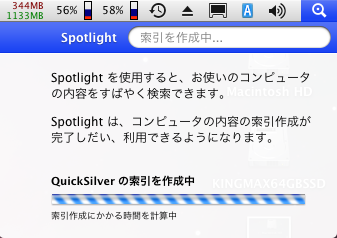
結局寝る前にモニタの電源だけ切って寝たのでどれくらい時間がかかったかはわかりませんが、これまた結構時間がかかるしCPUを使うのでできるだけパソコンには触れないようにしました。無駄に負荷掛けたくないのでね。
で、次の日。特にG4に用事はありませんでしたが、どうせだから動作確認ってことで起動ボタンを押して…………おりょ!?
これは………完全にストレージ系のエラーだよな…
仕方ないから強制電源OFFして元々のHDDを取り付けて祈るように起動ボタンを押す。。。
あれ、普通に起動する…………
最初はSATAカードでも死んだのかと2つあるうちのSSDに使ってた方じゃないコネクタに刺して再起動したりもしました。ダメ。
ケーブルの異常か?ということで違う手持ちのケーブルでやってみてもダメ……これは本格的にSSD死んだか?と疑ってUSBケースに入れてMacBook Airに繋いでみると案の定認識されず。。。
仕方ないのでこのSSDを買った電脳売王さんに詳しい経緯の説明と交換を頼んだら交換できるとのこと!初期不良疑いで交換していただきました。ありがたや。
で、後日。
上記と同じ作業を繰り返し、再びSSDから起動を確認。でも、ここで安堵してはなりません。
また1日おいてから起動してみるもやっぱり起動できない!
もうね、諦めました。そのことを電脳売王さんにメールしたら返金できるので2つのSSDと付属品などを返送用ボックスに入れて出荷してくれとのこと。助かりました。本当に電脳売王さんはいい会社だと思います。
そんなこんなで今回は失敗に終わったのです。なぜ起動できなくなるかは未だに謎です。多分相性問題ですね。
で、今はなんか持ってた2.5インチのHDDをバックアップディスクとしてG4には2.5インチHDD×2を入れてます。どっちも120GBです。
アパート近くのパソコン屋で2.5 - 3.5インチ変換マウンタを買ってきたのでそれを使って今はこんな感じで固定しています。
綺麗にまとめることが出来ました。なんか悲しくなりますが、今までと変わらないと思えばどうってことありません。
これからもG4はラジオの録音機として利用していきたいと思います。
長文・駄文失礼いたしました。